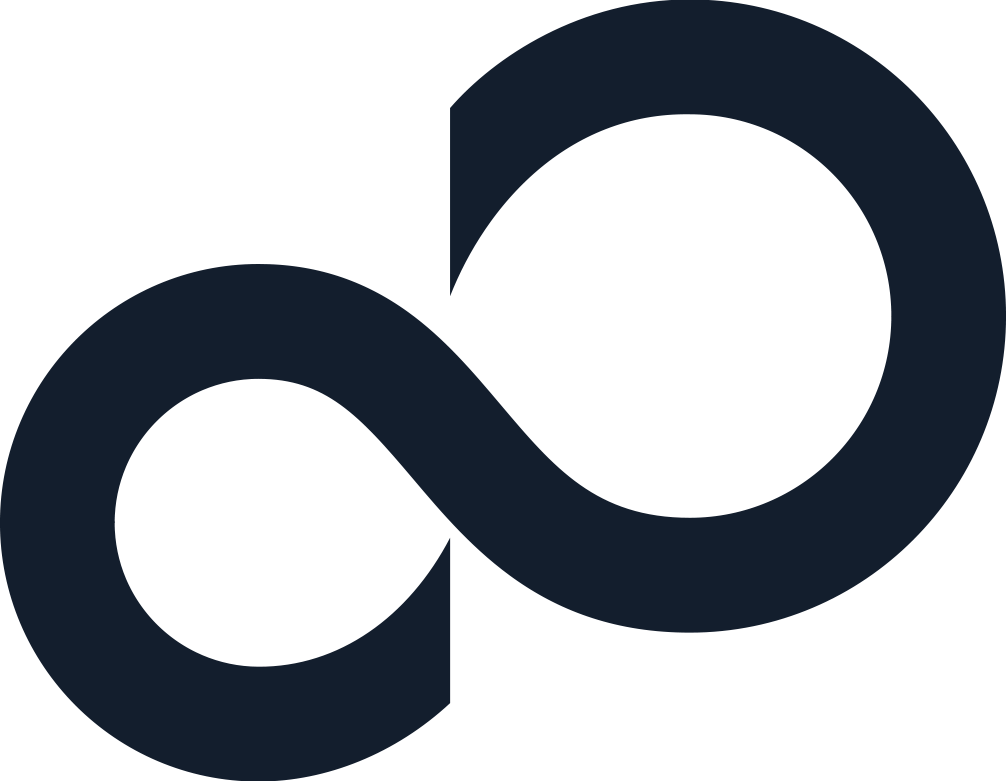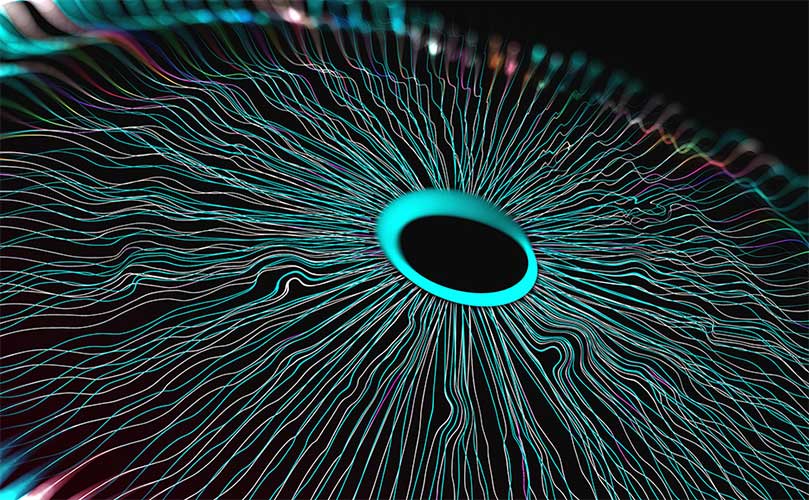Innovative solutions that address business challenges and solve societal issues
Read More